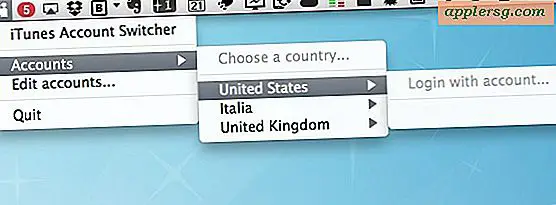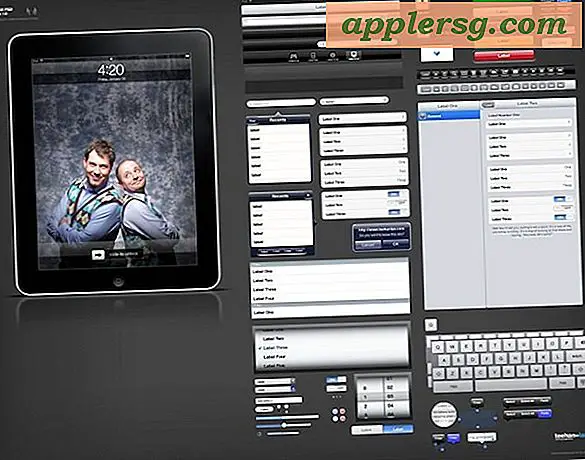Slik fjerner du Instagram Cache på iPhone

Instagram er et sosialt nettverk som er sentrert rundt bilder og fotodeling, og hver gang du åpner appen og blar rundt på bilder, lagres caches av disse bildene på iPhone (eller Android for den saks skyld). Mens mange apper bruker cacher for å få fart på ting og for å hindre å måtte laste ned bilder og data du allerede har tilgang til, kan Instagram-hurtigbufferen bli ganske stor og ender opp med å ta opp mye lagringsplass på en enhet.
Denne artikkelen viser hvordan du kan slette og rydde Instagram-hurtigbufferen på en iPhone slik at du kan frigjøre lagringsplass på iPhone. Dette er egentlig bare relevant hvis iPhone er veldig stramt på lagringsplassen, og hvis Instagram-hurtigbufferen tar opp mye lagringsrom, er det åpenbart at det ikke er tilfelle hvis dette ikke er tilfelle.
Merknad for Android-brukere; Android-versjonen av Instagram har en direkte "Clear Cache" -knapp under Innstillinger-delen av Instagram. Dermed kan Android-brukere bare bruke det for å oppnå samme effekt. For nå inneholder ikke iPhone-versjonen et Clear Cache-alternativ, og de må derfor slette appen manuelt og installere den for å fjerne Instagram-hurtigbufferen.
Instagram-hurtigbufferen er inneholdt i appen "Dokumenter og data" -lagring. Som du kanskje husker, er den eneste måten å slette dokumenter og data på en pålitelig måte fra en iOS-app, ved å slette den og installere appen på nytt, fordi det for øyeblikket ikke er et innebygd alternativ for å fjerne Dokumenter og data manuelt, enten i iOS eller i Instagram app selv. Som du kanskje har gjettet nå, er det akkurat det vi skal gjøre med Instagram-appen på iPhone.
Slik fjerner du Instagram-hurtigbufferen på iPhone
Merk at denne prosessen krever en aktiv internettforbindelse, og du må logge på Instagram-kontoen igjen når du er ferdig.
- Åpne appen "Innstillinger" på iPhone
- Gå til "Generelt" og deretter til "iPhone Storage"
- Vent til alle lagringsdata blir lastet inn
- Rull ned for å finne applisten og finn "Instagram", ved siden av blir den totale lagringsstørrelsen tatt opp av appen
- Trykk på "Instagram"
- Trykk på "Slett app"
- Bekreft at du vil fjerne Instagram ved å trykke på "Slett app"
- Nå åpner App Store på iPhone
- Finn Instagram-appen (ved hjelp av Søk eller på annen måte) og last den ned igjen



Når du har lastet ned og installert Instagram igjen, må du logge deg tilbake på Instagram-kontoen. Cachene vil bli slettet og den totale størrelsen på appen vil bli redusert, du kan bekrefte det manuelt hvis du ønsker det, ved å gå tilbake til Innstillinger "Lagring" og finne Instagram-appen igjen.
Dette er uten tvil mer relevant på tidligere iPhone-enheter og Instagram-versjoner der lagringsplassen er strammere, og Instagram syntes å være litt mer aggressiv med caching, mens nyere versjoner av appen og åpenbart større lagringsplass-iPhone-modeller vil bli mindre påvirket . Jeg har sett Instagram-appbufferen være over 1 GB ved flere anledninger, men ved å slette og installere appen som beskrevet, vil app-cachen krympe tilbake til ingenting, og appen vil bare ta opp omtrent 80 MB eller så på egen. Selvfølgelig når du begynner å bruke Instagram mye igjen, vil det cache flere data igjen, så du må kanskje gjenta prosessen en gang nedover veien.
Det er viktig å påpeke nødvendigheten av å faktisk slette appen fra iOS og deretter installere den på nytt. Hvis du velger å laste ut appen i stedet, vil den slette Instagram-appen, men beholde cachene som finnes med "Dokumenter og data", og har i utgangspunktet den motsatte effekten som er beregnet ved ikke å frigjøre bufferen. Når det er sagt, bruker Offload Apps eller Automatic Offload Apps en veldig nyttig iOS-funksjon for å frigjøre lagring fra en iPhone eller iPad automatisk, men husk at det ikke hjelper til med å fjerne caches, det fjerner bare appen selv.
Som nevnt tidligere er dette den konsekvent pålitelige måten å fjerne Dokumenter og data fra apper på iPhone eller iPad, uavhengig av hva appen er. Det finnes noen tredjepartsprogrammer som inneholder innebygde data- og cachefjerningsverktøy, for eksempel kan du manuelt tømme Google Maps-hurtigbufferen på en iPhone og Twitter med et klart hurtigbufferalternativ, men for øyeblikket har Instagram-appen for iOS ikke denne funksjonen.
Vet du om en annen måte å slette Instagram cache fra en iPhone? Gi oss beskjed i kommentarene!